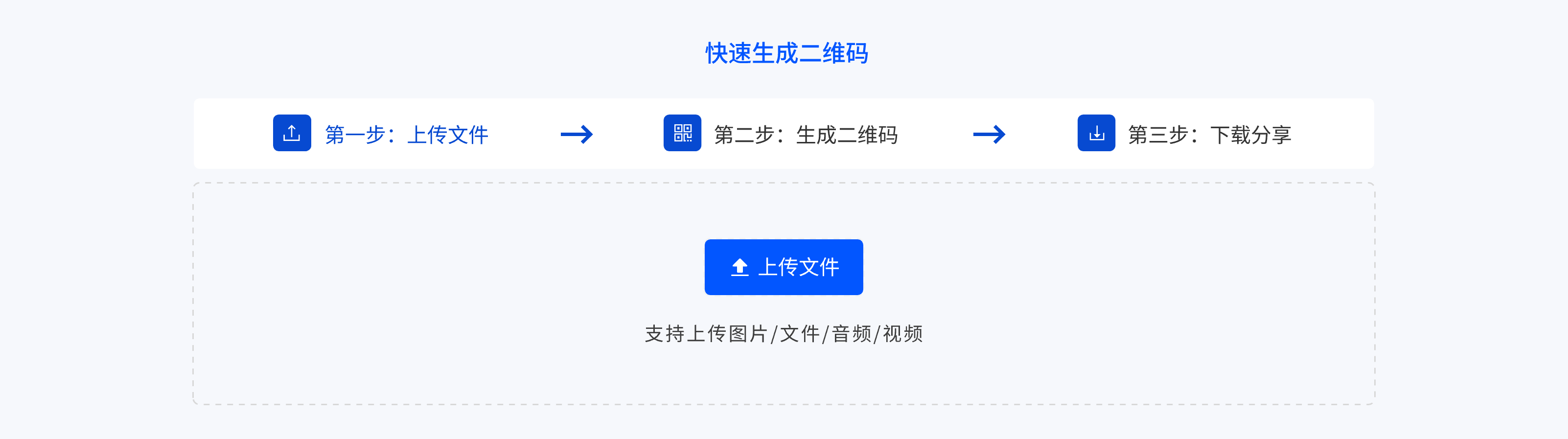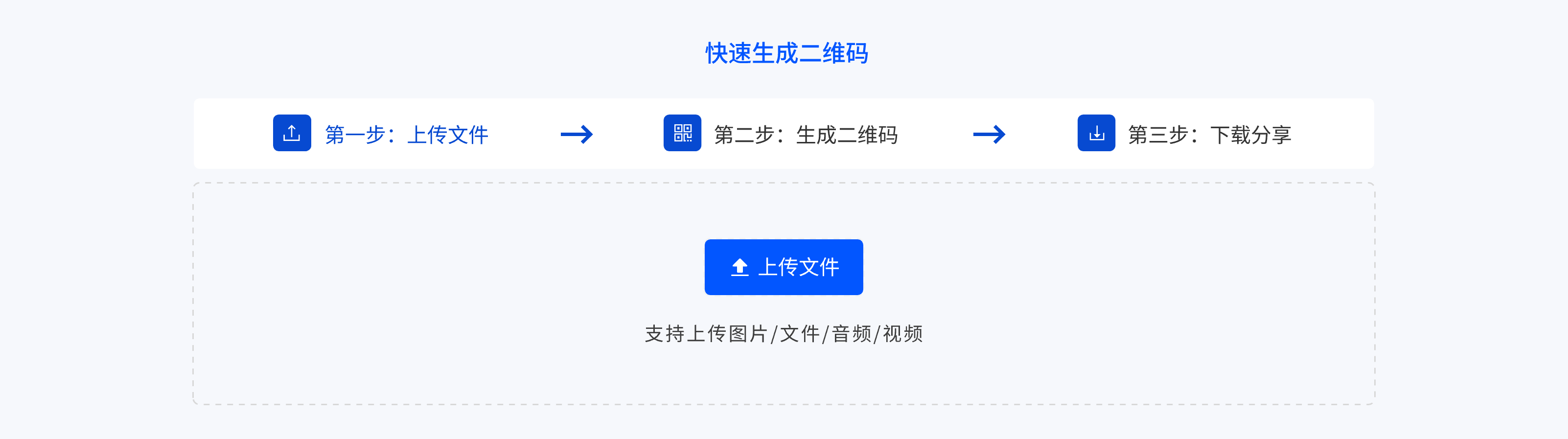
将PDF文件做成网址链接并一键生成,可以通过多种方法实现。以下是一些常用的方法:
一、使用在线PDF链接生成工具
-
选择工具:在搜索引擎中输入“在线PDF链接生成工具”或类似关键词,找到并选择一个可靠的在线平台。建议选择知名度高、用户评价好的工具,以确保转换过程的安全性和转换结果的质量。
-
上传PDF文件:打开选定的在线工具网站,点击“选择文件”或“上传文件”按钮,选择并上传需要转换的PDF文件。
-
生成链接:根据工具的界面指引,进行必要的设置(如链接的有效期、是否需要密码保护等)。设置完成后,点击“生成”或“应用”按钮,工具会自动将PDF文件转换为链接。
-
复制链接:转换完成后,工具会提供一个可访问的链接。复制这个链接,即可在其他地方分享或使用。
二、使用云存储服务
-
选择云存储平台:如百度网盘、腾讯微云、金山云文档、Dropbox、Google Drive等。
-
上传PDF文件:登录所选的云存储平台账户,在文件管理界面中选择“上传”或“添加文件”选项,将PDF文件上传到云端。
-
生成并分享链接:上传完成后,在文件列表中找到已上传的PDF文件,点击文件右侧的“分享”或类似按钮。根据平台提示设置链接的访问权限(如公开分享或限制特定用户访问),然后生成URL链接。
-
复制并分享链接:复制生成的URL链接,并通过电子邮件、社交媒体或其他途径分享给需要访问文件的人。
三、使用PDF编辑软件
虽然大多数PDF编辑软件不直接提供将PDF文件转换为链接的功能,但可以通过编辑软件将PDF页面中的特定内容(如文字、图像)创建为链接,然后保存PDF文件并分享给其他人。不过,这种方法并不是直接生成一个可访问整个PDF文件的链接,而是将PDF中的部分内容转化为可点击的链接。
以Adobe Acrobat Pro为例,操作步骤如下:
-
打开Adobe Acrobat Pro软件,选择“文件”菜单中的“打开”选项,导入需要编辑的PDF文件。
-
在工具栏上选择“编辑”选项,然后点击“链接”工具(通常显示为一个链条图标)。
-
在PDF文件中选择想要添加链接的文本或图像,拖动鼠标创建一个链接区域。
-
在链接工具的属性栏中,选择链接的目标,如一个网页URL或文件路径,并填写完整。
-
点击“应用”按钮,然后保存PDF文件。
四、使用电子画册制作平台
一些电子画册制作平台(如多乐塔、云展网等)提供了将PDF文件转换为可在线浏览、易于分享的链接的功能。这些平台通常会自动将PDF内容转化为电子画册的形式,并保留原始布局和设计。用户可以在这些平台上上传PDF文件,进行必要的编辑和定制,然后生成一个独一无二的链接和二维码,方便分享和追踪。
以多乐塔为例,操作步骤如下:
-
访问多乐塔官网( www.duoleta.com ),注册并登录账户。
-
点击“选择上传的PDF”,选择想要转换的PDF文档。
-
在编辑界面进行必要的定制和设置,如封面、页面布局、交互元素等。
-
转换完成后,在编辑界面点击右上角工具栏的“分享”按钮,生成并复制分享链接或二维码。
注意事项
-
在创建和分享PDF文件的链接时,请确保文件内容符合相关法律法规和道德规范。
-
定期检查链接的有效性和访问权限,确保链接仍然有效并具有适当的访问权限。
-
注意保护个人隐私和信息安全,避免将敏感信息泄露给未经授权的人员。
综上所述,将PDF文件做成网址链接并一键生成的方法有多种,用户可以根据自己的需求和实际情况选择合适的方式。